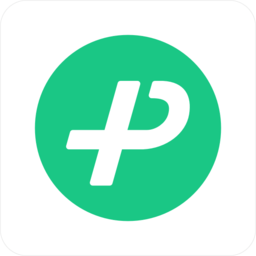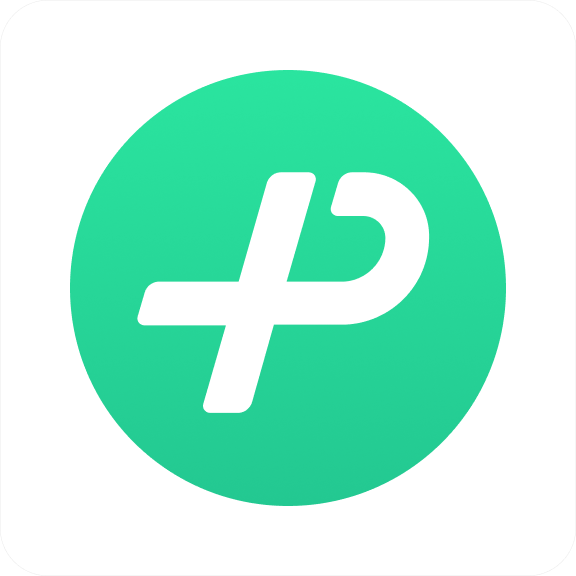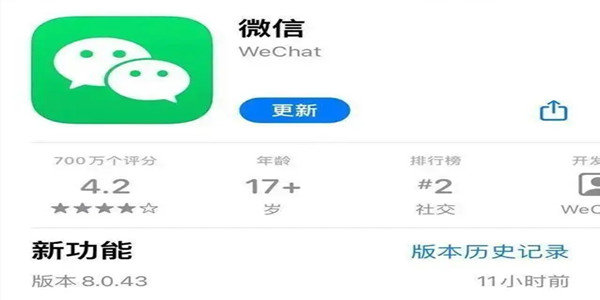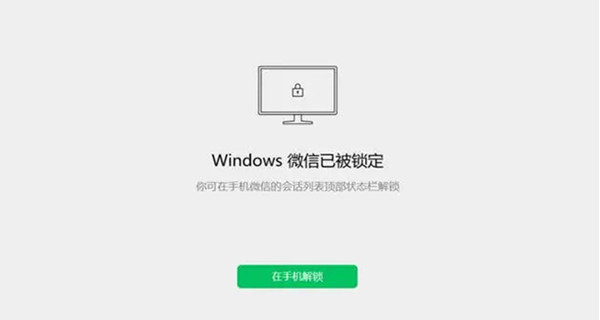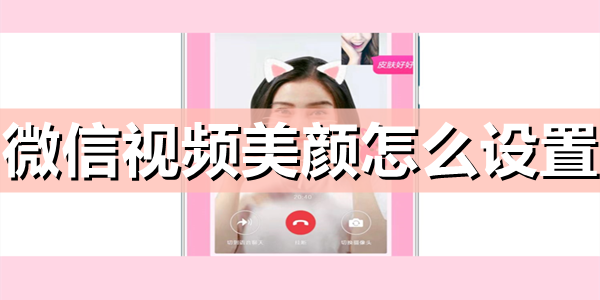微信换手机怎么保存聊天记录-微信换手机保存聊天记录详细攻略
微信换手机怎么保存聊天记录?换手机是一件开心的事情,但是如何保存聊天记录也是烦恼的事情,那么小编就为大家带来了微信换手机保存聊天记录详细攻略,让你换新手机再也不用烦恼了!快来看看吧!
微信换手机保存聊天记录详细攻略
1、首先我们打开微信软件,进入到首页中后可以切换到不同的页面中,在这里我们需要点击右下角的【我】;

2、然后在我的页面中可以看到有很多的功能,我中包括设置、收藏、服务等,我们直接点击【设置】功能;

3、接着来到设置的页面中有新消息通知、聊天、通用等功能,我们点击【聊天】;

4、之后进入到聊天的页面中有聊天背景、表情管理、聊天记录迁移与备份、清空聊天记录等功能,在这里点击【聊天记录迁移与备份】;

5、在聊天记录迁移与备份的页面中有迁移、备份与恢复两个功能,我们需要点击【迁移】;

6、来到聊天记录迁移的页面中有迁移到电脑微信、迁移到手机/平板微信,我们点击【迁移到手机/平板微信】;

7、进入到聊天记录迁移的页面中可以看到两台设备接入同- WiFi或相同热点,在这里点击【选择需要迁移的聊天】;

8、在选择需要迁移的聊天的页面中,选择好需要迁移的聊天记录之后点击右下角的【开始】;

9、最后点击过后我们在使用另一台设备登录此微信账号后扫描二维码后即可;